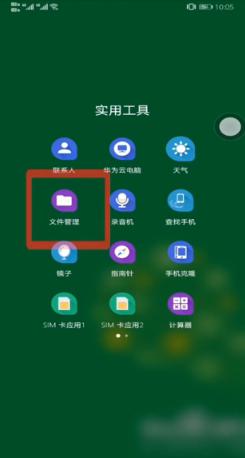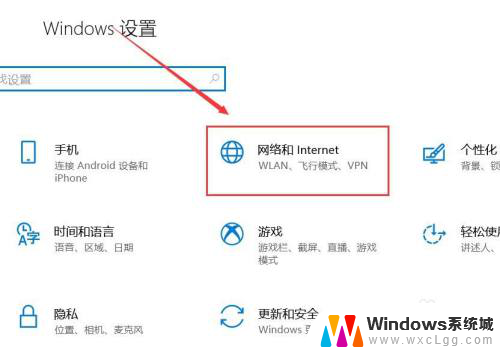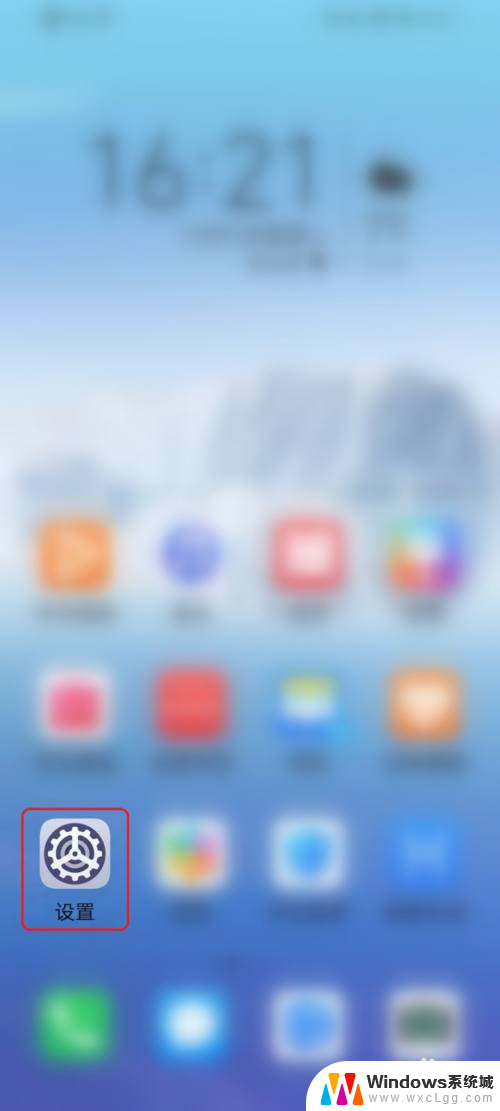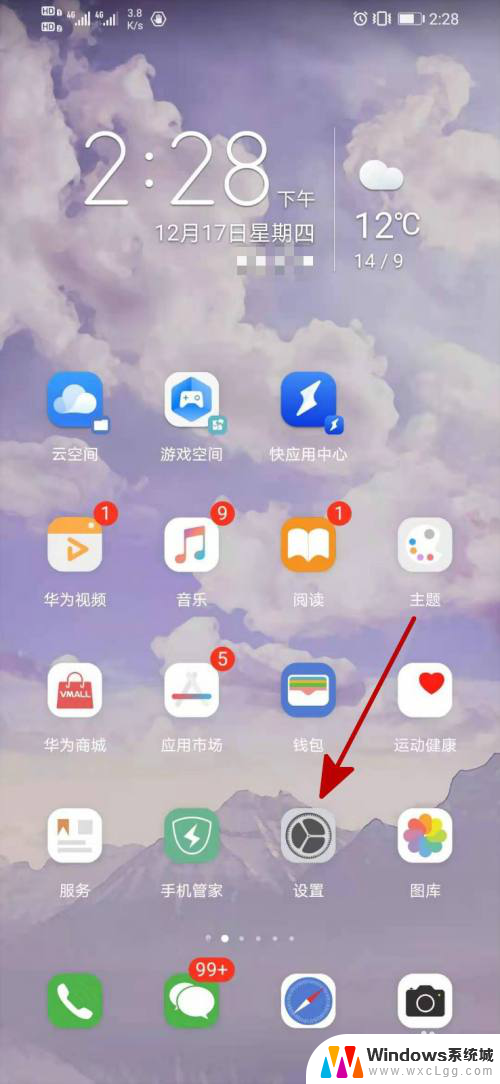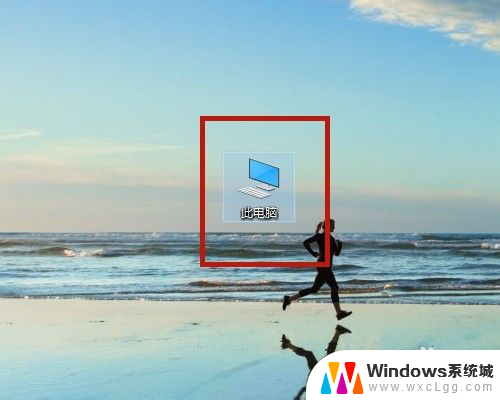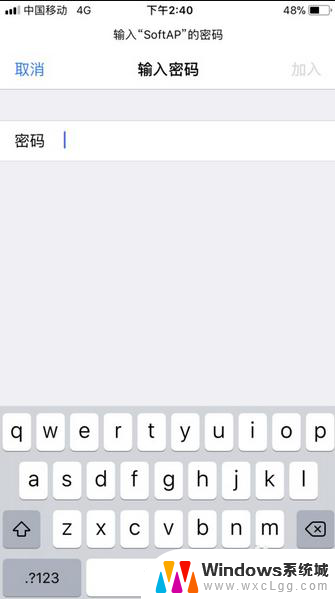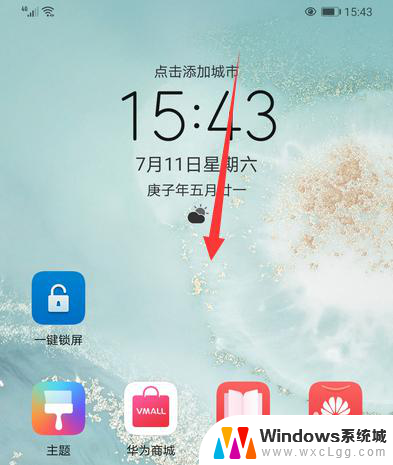华为手机怎样连接wifi网络 华为手机连接WiFi设置教程
在当今智能手机已经成为我们生活中不可或缺的一部分,而连接WiFi网络更是手机使用的基本需求之一,华为手机作为市场上热门的手机品牌之一,其连接WiFi网络的设置也是非常简单和方便的。通过简单的操作步骤,您可以快速连接到可用的WiFi网络,实现畅快上网的体验。接下来我们将为您介绍华为手机连接WiFi网络的详细设置教程。
操作方法:
1.我们因为之前没有连接过WiFi,肯定关于WiFi信息的记录就没有。那么我们直接在下拉菜单里面,就不能连接上了。我们将手机解锁~
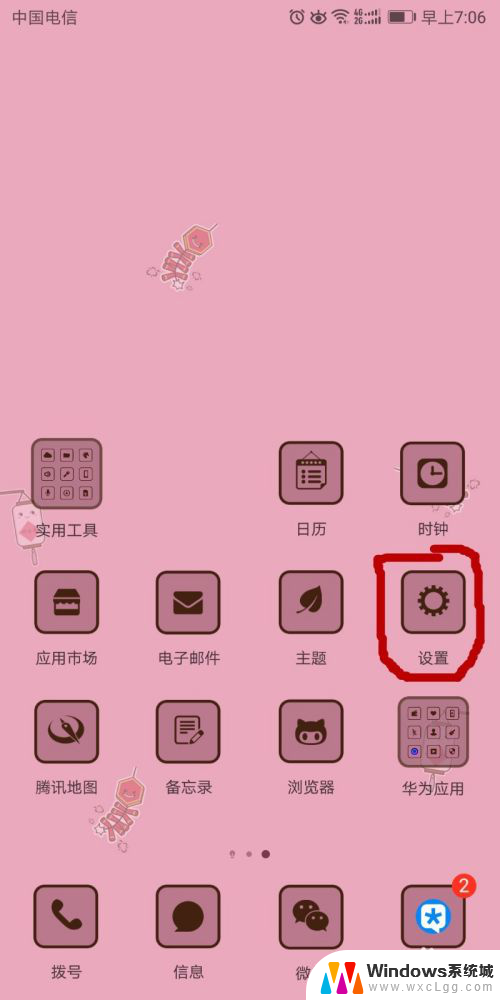
2.点击“设置”按钮,进入设置菜单,我们找到“无线和网络”。我们点击进入之后,看到“WLAN”。
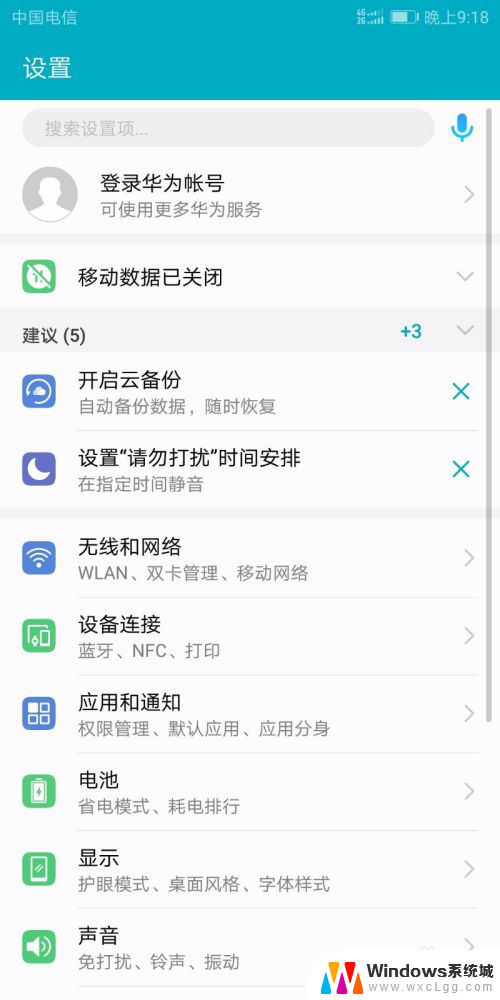
3.这时候,我们看到了“WLAN”显示的是“已关闭”。这说明,还没有开启,我们点击开启。
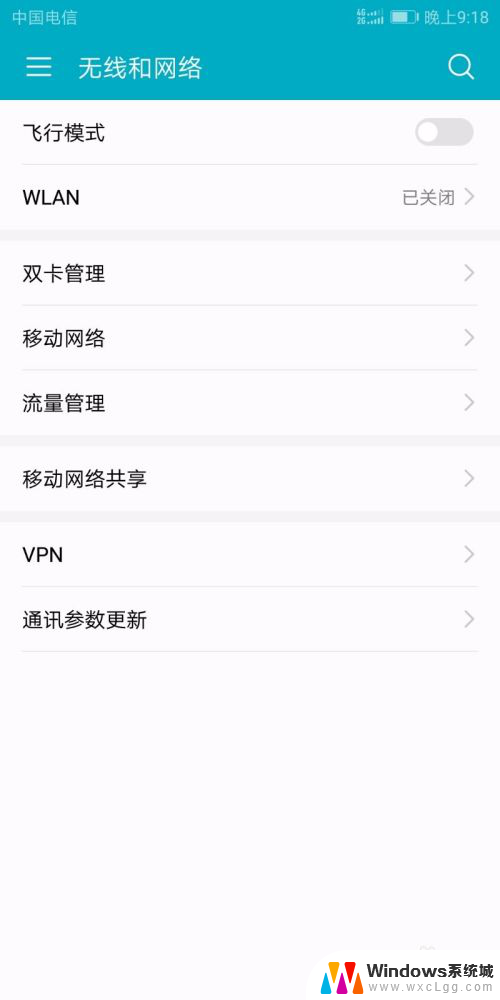
4.我们点击一下右边的开关按钮,然后。点击下面的“WLAN+”按键也打开。点击进去,就能看到这个WLAN+到底提升的是什么了。
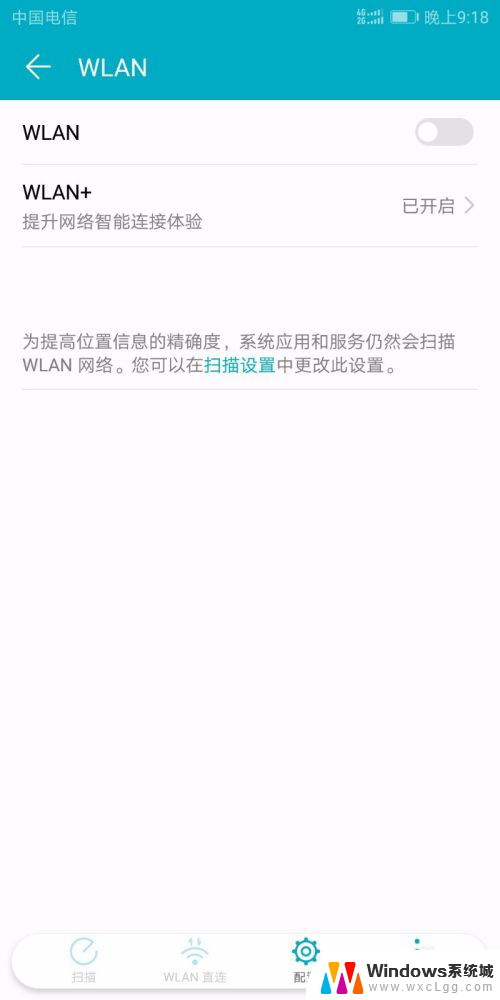
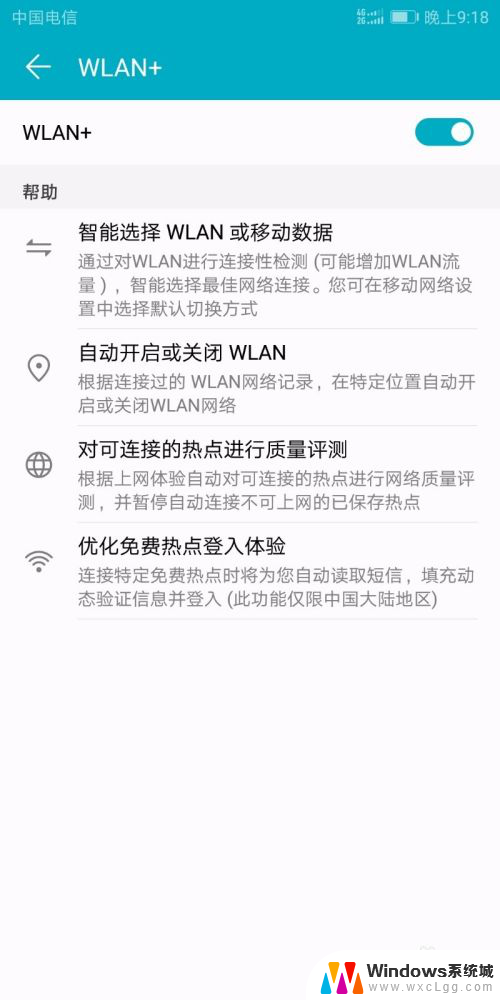
5.我们退出来,就能看到可用的WiFi的名称了,我家附近还是蛮多的。现在家家基本上都普及网络了。
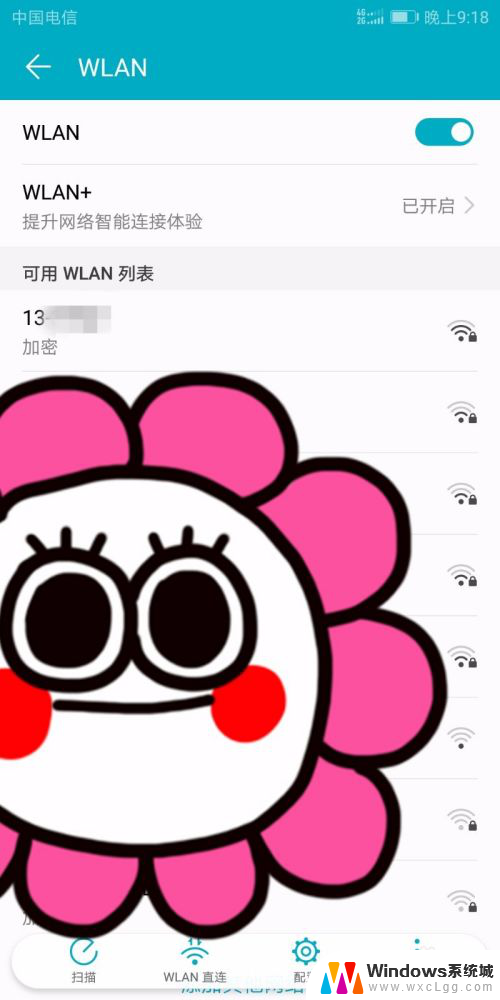
6.我找到自己家的WiFi名称,然后提示我输入密码,我完成该步骤。只要密码正确,就连接上了。
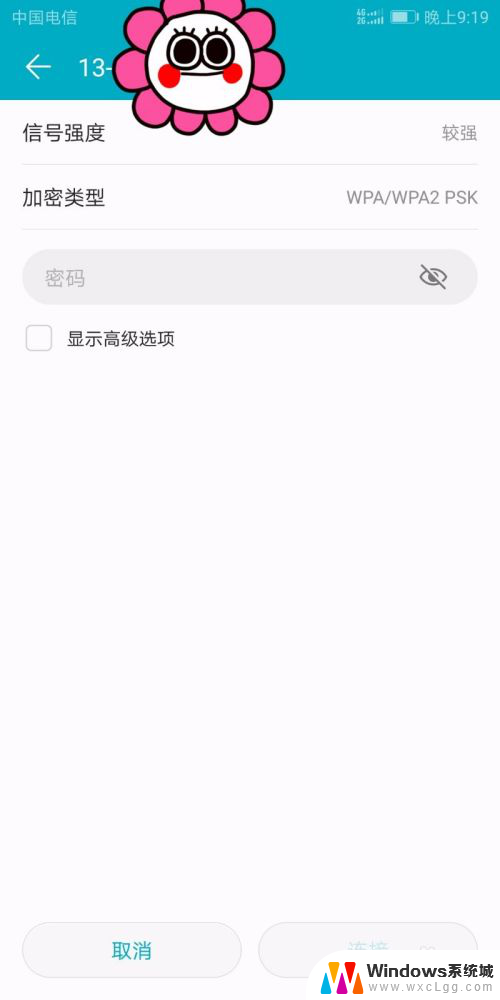
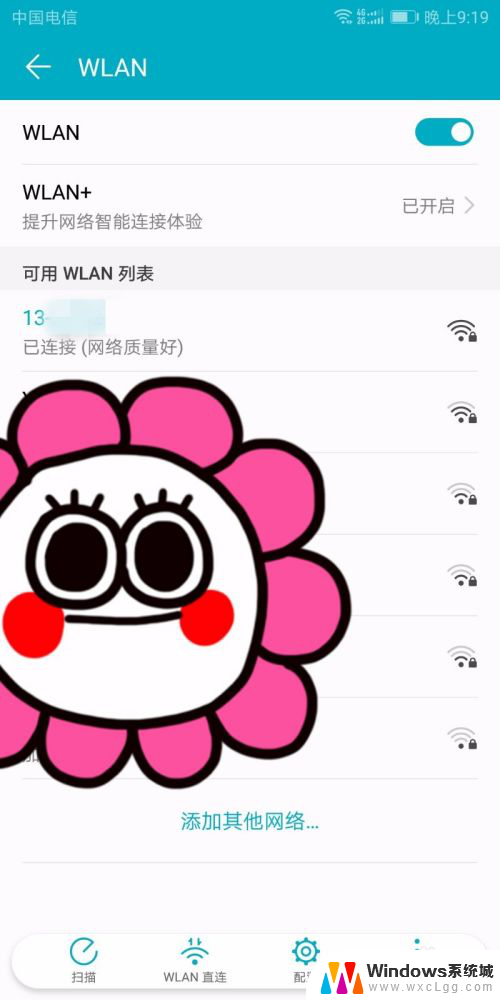
以上就是华为手机如何连接wifi网络的所有内容,请用户参考小编的步骤进行操作,希望对大家有所帮助。